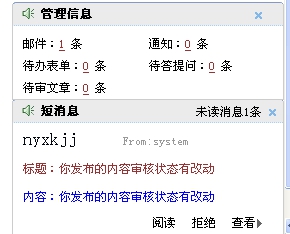系統(tǒng)前臺(tái)用戶操作
一、 如何進(jìn)入系統(tǒng)后臺(tái)操作狀態(tài),。{域名+/ u.php}
輸入登錄網(wǎng)址進(jìn)入管理中心登錄界面,,點(diǎn)擊登陸按鈕進(jìn)入后臺(tái)頁(yè)面
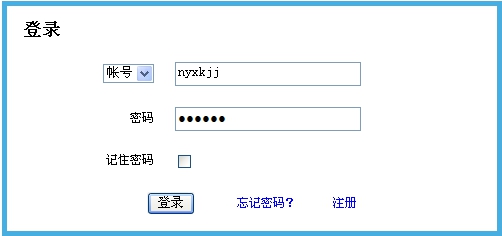
會(huì)員登陸相對(duì)應(yīng)的界面{部門(mén)權(quán)限設(shè)置}
以縣科技局登陸為示例
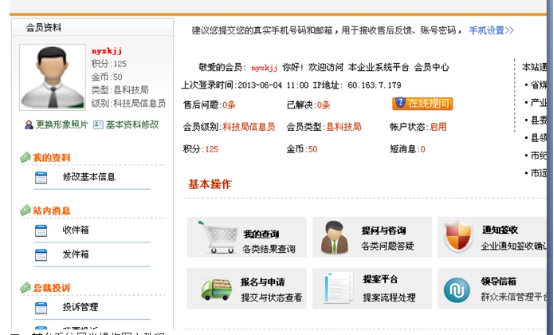
二,、 前臺(tái)系統(tǒng)日常操作圖文教程
我們前臺(tái)日常操所主要用到 會(huì)員設(shè)置以及CMS系統(tǒng)菜單

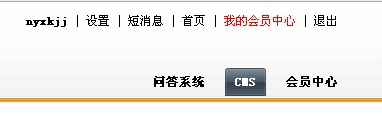

A 菜單基本信息修改
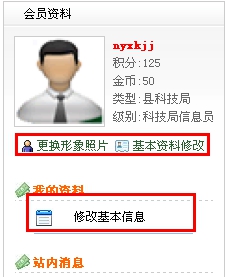
點(diǎn)擊進(jìn)入修改基本信息——基本資料
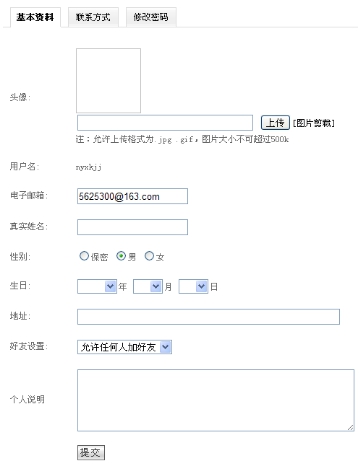
點(diǎn)擊進(jìn)入修改基本信息——聯(lián)系方式——密碼
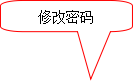
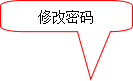
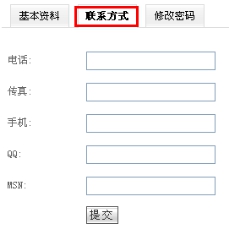
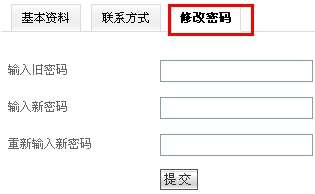
B 添加新資料
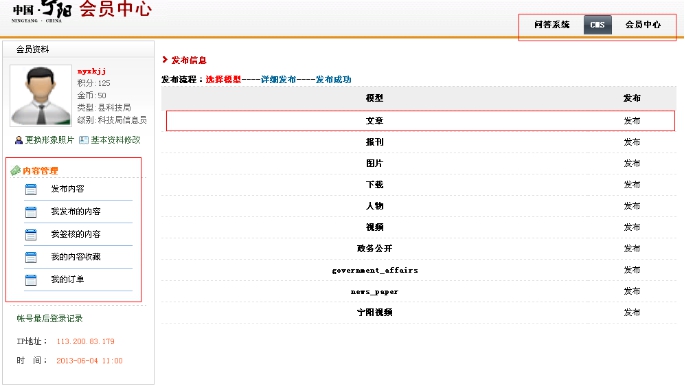
點(diǎn)擊CMS——內(nèi)容管理——發(fā)布內(nèi)容——右側(cè)選擇——文章——發(fā)布



選擇欄目?jī)?nèi)容——欄目?jī)?nèi)選擇是管理權(quán)限的內(nèi)容——點(diǎn)擊選擇相應(yīng)的欄目{必選}
內(nèi)容標(biāo)題——{標(biāo)題必填}


1,、 封面圖片——內(nèi)容的縮略小圖 上傳方式在文本編輯框內(nèi)會(huì)詳細(xì)介紹{并不是每一個(gè)欄目都要添加 僅對(duì)于網(wǎng)頁(yè)前臺(tái)是圖片列表顯示的添加此處,例如圖說(shuō)寧陽(yáng)是圖片列表 此處需要添加,,普通新聞列表不需要添加}
2,、 內(nèi)容摘要——填寫(xiě)內(nèi)容簡(jiǎn)介{如若沒(méi)有內(nèi)容簡(jiǎn)介 僅添加標(biāo)題內(nèi)容即可}
3、 內(nèi)容正文的添加


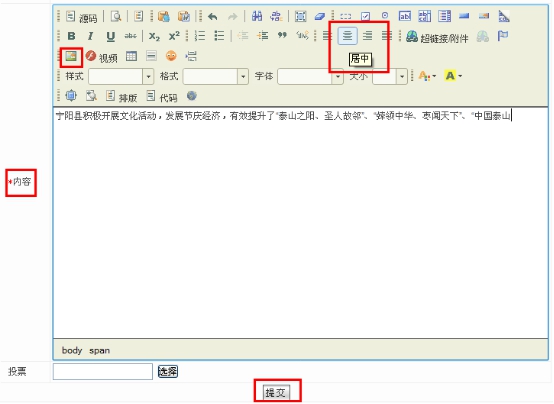
內(nèi)容編輯文本框——鼠標(biāo)移上會(huì)有相對(duì)應(yīng)的提示
{例如 B 為字體加粗 標(biāo)出來(lái)的地方 是居中顯示}
文本編輯框內(nèi)容類似word文檔的編輯
這里著重講一下 上傳圖片——點(diǎn)擊進(jìn)入下一個(gè)頁(yè)面
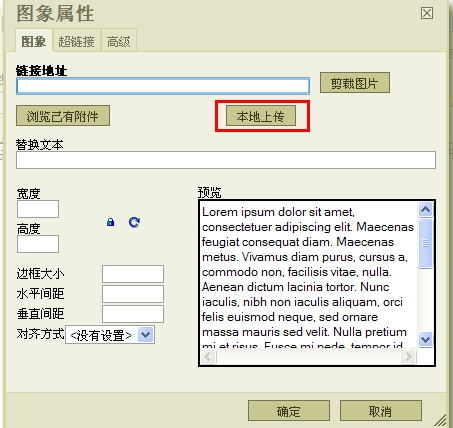
點(diǎn)擊{本地上傳}按鈕進(jìn)入上傳頁(yè)面

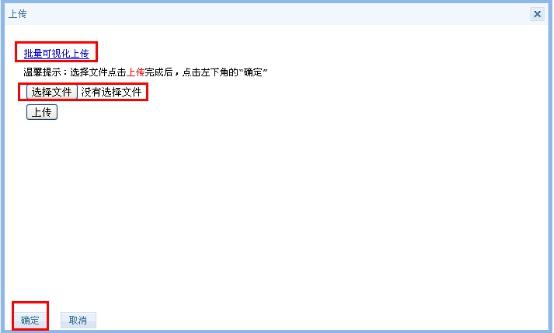
1,、 選擇文件——點(diǎn)擊進(jìn)入選擇要上傳的圖片

——點(diǎn)擊上傳按鈕
![]()
得到提示信息 點(diǎn)擊確定按鈕 圖片上傳成功


——批量可視化——瀏覽內(nèi)容——上傳——確定

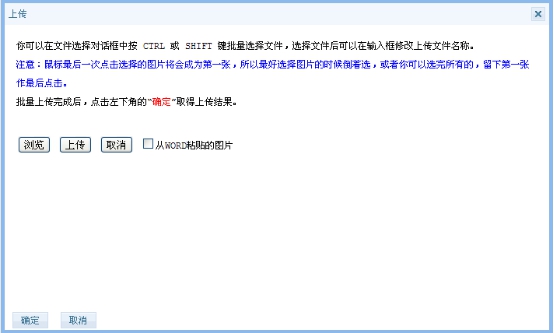
注釋:編輯框上傳的圖片和封面照片
1,、 名稱 最好是英文的
2、 圖片上傳之前最好是ps處理一下到相應(yīng)的尺寸,,確保圖片的美觀,。
在文本編輯框內(nèi)編輯好所要添加的內(nèi)容 點(diǎn)擊確定 文章添加完畢
C 我簽核的內(nèi)容

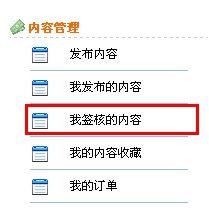
點(diǎn)擊進(jìn)入——分三類1、已審核的文章 2,、待審核的文章 3,、審核未通過(guò)的文章

新發(fā)布的文章在——待審核的文章欄目下 狀態(tài)顯示為未審核 等待管理員的審核
可編輯和刪除 編輯頁(yè)面上述已詳細(xì)講過(guò)
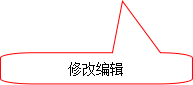

注意:修改文章需要重新審核
* 審核通過(guò)的文章會(huì)在——已審核的文章欄目下顯示 狀態(tài)顯示為已審核
注意:修改文章需要重新審核

D 文章通過(guò)審核或者其他信息時(shí) 網(wǎng)頁(yè)右下角提示信息,點(diǎn)擊查看新消息